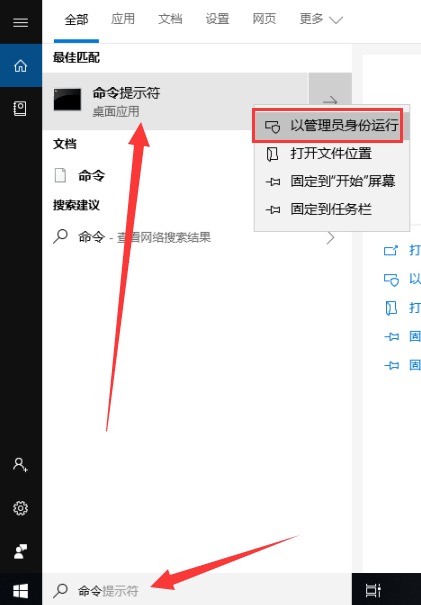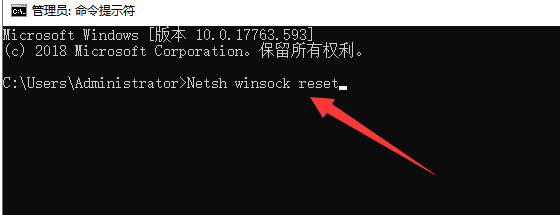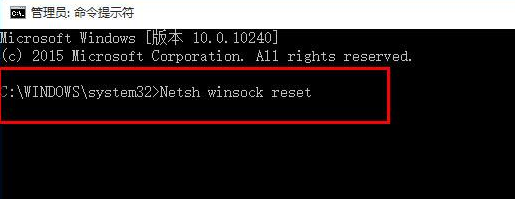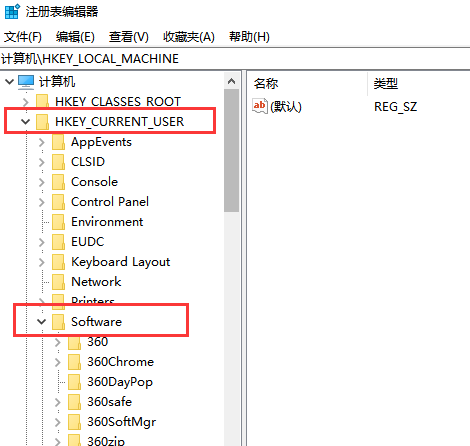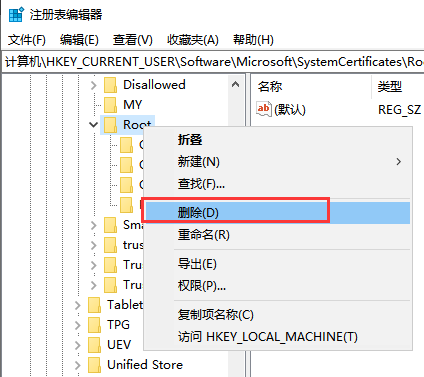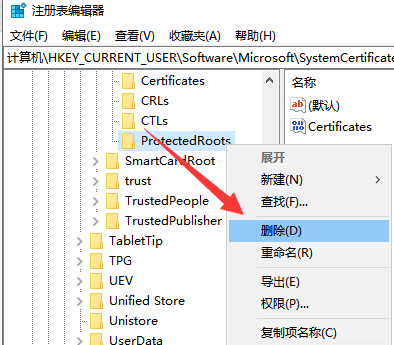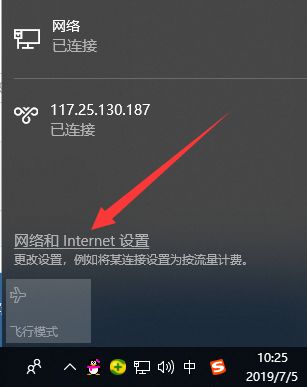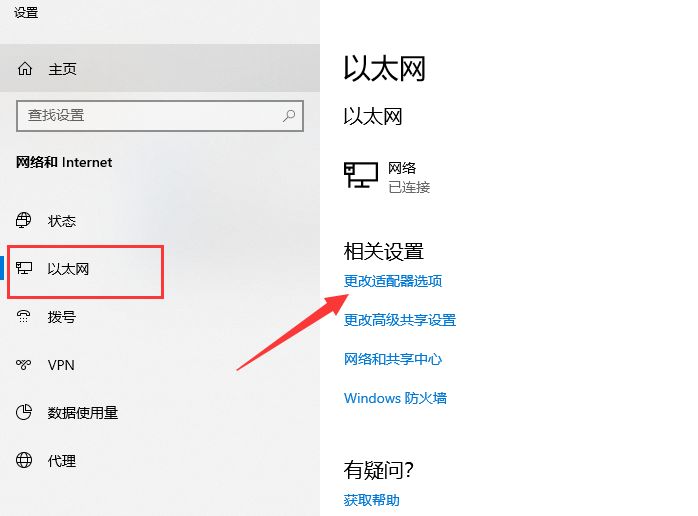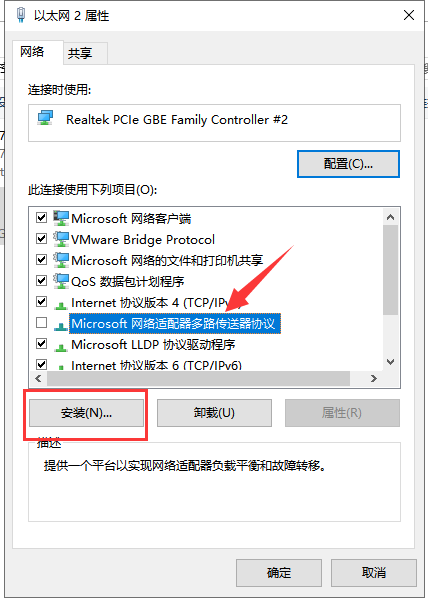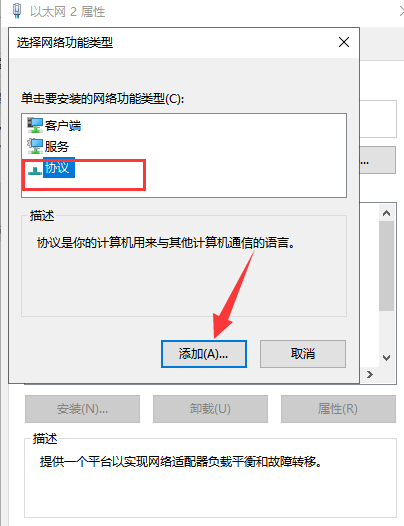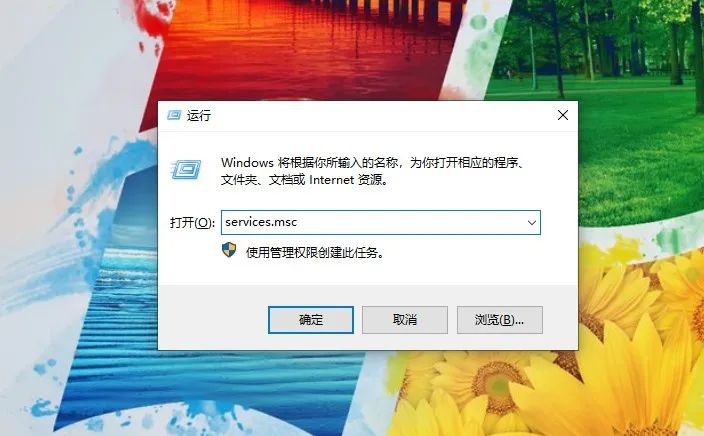近来有很多小伙伴反映win10系统连上网却打不开网页的问题。前不久小编也遇到过这种情况,QQ可以发送消息,就是谷歌打不开网页。不过使用下面的方法尝试了一下win10网页打不开,现在打开网页的速度还快了不少
win10系统添加了很多功能,生物识别技术,小娜搜索功能,桌面应用等等,是一款非常优秀的消费级别的操作系统。今天,我就给大家介绍一下win10下的一个小故障,网页打不开的解决方法
win10网页打不开解决方法
方法一:重置IE设置
1、小娜搜索框中输入命令提示符,然后右击上方出现的命令提示符应用,选择以管理员身份运行
win10电脑图解1
2、然后输入“Netsh winsock reset”命令,回车,可以直接复制过去
win10电脑图解2
3、完成后接着输入“netsh advfirewall reset” ,回车。完成后重启电脑即可
win10电脑图解3
方法二:如果是win10Edge浏览器打开网页很快,其他浏览器打不开网页的话可以使用下面的方法尝试解决
1、win+R快捷键,运行窗口中输入“regedit”命令,回车打开注册表编辑器。然后根据路径依次展开HEKY-CURRENT-USERSoftwaremicrosoftSystemCertificates
win10网页打不开电脑图解4
2、找到Root文件,右键选择删除
网页电脑图解5
3、如果Root文件下还有其他残留键值,就将其一块删除
win10连上网打不开网页电脑图解6
方法三:如果所有网页都打不开,可以尝试安装协议解决
1、点击右下角的网络图标,选择网络和Internet设置
win10连上网打不开网页电脑图解7
2、点击以太网,右侧点击更改适配器选项
win10电脑图解8
3、右击现在正在使用的网络win10网页打不开,选择属性
win10连上网打不开网页电脑图解9
4、点击选择Microsoft网络适配器多路传送器协议,点击安装
win10电脑图解10
5、出现窗口中选择协议,点击添加即可
网页电脑图解11
以上就是win10网页打不开的详细解决方法了,现在可以浏览网页了吗?
注册会员查看全部内容……
限时特惠本站每日持续更新海量各大内部创业教程,年会员只要98元,全站资源免费下载
点击查看详情
站长微信:9200327